推出 ProductX 列表塊 [為產品描述增添力量!]
已發表: 2023-08-21ProductX 是一個WooCommerce 塊插件,贏得了很多人的心。 然而,增強產品描述和展示您的 WooCommerce 網站確實需要努力。
為此,我們提出了一個肯定會產生影響的解決方案。
了解ProductX 列表塊- 一種展示您的產品或 WooCommerce 商店的創意方式。
它具有與您所期望的ProductX Gutenberg 塊插件相同水平的功能和流動性。
現在讓我們探討一下是什麼激發了創建如此有用的解決方案的想法。
為什麼 ProductX 列表塊有用?
儘管您可以通過多種創造性的方式使用列表塊,但以下是一些明顯的方法,您會發現它們很有用。
創建多樣化的產品描述
如果您正在構建單個產品頁面,那麼我們的 WooCommerce 構建器 會給你帶來很多幫助。
您可以添加各種重要的WooCommerce Gutenberg 塊來為產品頁面增添趣味。
然而,以前,您必須依靠枯燥的古騰堡塊來顯示產品描述。
效率不太高!
用於列出的 ProductX Gutenberg 塊為您提供了更深入的功能。 您可以獲得精細級別的控件,使列表按照您想要的方式彈出。
使產品描述可掃描
你需要明白一些事情。
客戶不會有同樣程度的熱情——他們對你的產品的感覺與你不同。
突出產品的理想方法是:
- 使用列表使描述可掃描
- 修改空白和字體大小以實現清晰的傳遞
您可以使用 ProductX 列表塊完成所有這些操作!
使用列表或要點來製作可掃描的產品描述會更容易。 您可以輕鬆創建捕獲產品描述。
此外,通過高級設置,您可以選擇調整高度、使其內聯或以任何您喜歡的方式自定義(我們將探索您可以做的事情!)
隨心所欲地使用它
這並不是說您只需將其用於產品描述。
您可以在 WooCommerce 商店的任何位置使用我們的動態列表塊。 您可以使用它以可掃描的方式快速解釋您的商店。
或者您也可以將其用於任何其他目的。
現在,讓我們探討一下列表塊的功能。
在探索這些功能之前,您可能需要先了解如何使用 ProductX 列表塊,對嗎?
如何使用ProductX列表塊?
使用此 ProductX 塊與其他塊類似。 當然,您需要在 WordPress 網站上安裝 ProductX 插件才能實現此目的。
您所要做的就是:
![推出 ProductX 列表塊 [為產品描述增添力量!] 2 How to add the ProductX list block to a product page](/uploads/article/50806/pGRv3t6DXlcfSleu.png)
- 轉到頁面並單擊右上角的“+”圖標
- 搜索“list” ,然後您將看到ProductX 列表塊
- 只要拖到頁面上就會彈出
這只是一種方法。
您可以像我們在這裡所做的那樣更改模式。 當我們繼續討論這些功能時,我們將在下一節中討論更多相關內容。
探索 ProductX 列表塊的功能
列表塊的功能深度有一個重點——幫助您更好地突出您的產品。 因此,請務必注意我們將在這裡討論的內容。
列表塊模式
就像 ProductX WooCommerce Gutenberg 插件中的按鈕塊一樣,您將使用一些預製模式來快速跟踪後端流程。
您可以簡單地導入這些模式之一併根據您的意願自定義它們。
![推出 ProductX 列表塊 [為產品描述增添力量!] 3 Explore list block patterns](/uploads/article/50806/2o7O9IPMYgtg3Gpl.png)
有多種預製圖案可供選擇 - 您可以事先查看這些圖案。 只需前往下面的鏈接,看看它們在現實生活中的樣子:
現在,讓我們探討一下列表塊的主要功能。
全局對齊、佈局和定位
我們使用其中一種預製圖案設計了一個自定義示例。 您也可以對它們進行自定義調整。
![推出 ProductX 列表塊 [為產品描述增添力量!] 4 Global Alignment, layout, and positioning for ProductX list block](/uploads/article/50806/4pkguAwwVY0xXAKw.png)
在全球範圍內,您可以更改佈局 - 我們為您提供了幾個預製選項。 內聯視圖和垂直對齊功能允許您自定義整個列表的位置。 此外,您還可以更改列表項間距以及列表在頁面上顯示的位置。
圖像或圖標(全局變化)
您可以將項目符號點設置為圖標或圖像,或從其他預製設置中進行選擇。 您也可以自由上傳自定義圖像。
![推出 ProductX 列表塊 [為產品描述增添力量!] 5 Image and icon settings for the list block](/uploads/article/50806/IzWIV0cIP6Z9tqDL.png)
在您在這裡看到的圖像中,圖像是單獨設置的。 但是,您可以設置全局圖像或圖標,並將其用於一個特定列表中的所有項目。
內容設置
還記得我們談到的突出產品功能的要點嗎? 您只需編寫要點內容並開始編輯。
您可以根據需要使用靈活的功能突出顯示這些內容設置。
![推出 ProductX 列表塊 [為產品描述增添力量!] 6 Adjusting content settings for ProductX list block](/uploads/article/50806/mgdZ9Q6z05NeHpS9.png)
您可以選擇禁用或啟用文本或潛台詞(以您自己的方式發揮創意!)。 此外,您還可以使用文本和副文本的內置設置,使您的功能描述更具吸引力。
“中點潛文本”僅適用於我們預先製作的佈局。 您需要查看相關文檔(以及如果您在使用其他功能時遇到問題)。 它將幫助您充分利用列表塊來展示您的 WooCommerce 產品:
內容換行和分隔符設置
“內容包裝”將幫助您對列表給出不同的看法。 如果您想變得更奇特,您可以更改內容中每個項目的包裝方式。 看看這裡的例子:
我們添加了一些填充、背景顏色和邊框半徑,以使我們產品的主要功能更加生動。 再次強調,如果您不清楚它是如何工作的,請務必查看我們的深入文檔。
![推出 ProductX 列表塊 [為產品描述增添力量!] 7 Content wrap and separator settings](/uploads/article/50806/9KBarKhF2X5JGh01.png)
“分隔符”是一個棘手的功能,可以發揮你的創造力。 您可以在特定情況下打開或關閉它,或者使用 ProductX WooCommerce 構建器在全局範圍內使用它。
圖標類型和圖標樣式(單獨設置)
您可以更改各個圖標類型和样式 - ProductX 列表塊的關鍵自定義因素之一。 如果您查看示例,我們會為每個列表項添加單獨的自定義圖標。 你也可以這樣做!
![推出 ProductX 列表塊 [為產品描述增添力量!] 8 Individual icon style and icon type settings](/uploads/article/50806/whGPYZ3InAq9hhB5.png)
您可以使用各種設置 - 例如,如果需要,可以為項目符號點設置單獨的圖像。 您還可以更改文本和子文本屬性,以及更改它們的懸停狀態。 您也可以調整間距。
然而,保持事情簡單明了可能是個好主意。 您的目標必須是使產品描述盡可能清晰。 用戶必須知道它符合他們的興趣並為他們解決問題!
注意:請注意,解釋列表塊功能的演示是使用 ProductX WooCommerce 構建器構建單個產品頁面完成的。 儘管您可以使用 ProductX 列表塊在任何地方展示功能,但在創建單獨的產品頁面時,您可能必須檢查並指定頁面“條件” 。 請查看文檔以了解更多信息。
最後的話
這只是ProductX 列表塊的快照。
你看,列表塊中的功能提供了樂高般的創造力。 您是構建者 – 按照您想要的方式構建和展示產品功能。 天空才是極限!
祝你好運並享受創作的樂趣! 請分享您將如何展示您的產品。
您可以在我們的 YouTube 頻道上查看 WordPress 視頻教程。 另外,請在 Facebook 和 Twitter 上找到我們以獲取定期更新!

如何在 WordPress 中製作粘性帖子:簡單指南

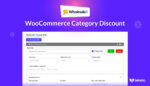
如何使用 WholesaleX 設置 WooCommerce 類別折扣
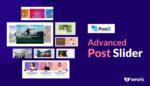
PostX最新滑塊帶來驚人的新佈局機會
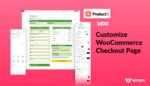
如何使用 ProductX 創建和自定義 WooCommerce 結帳頁面模板
